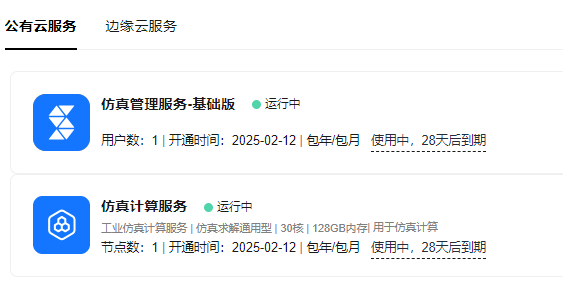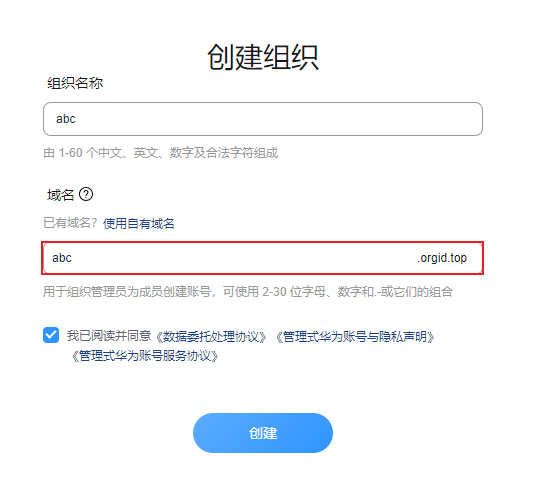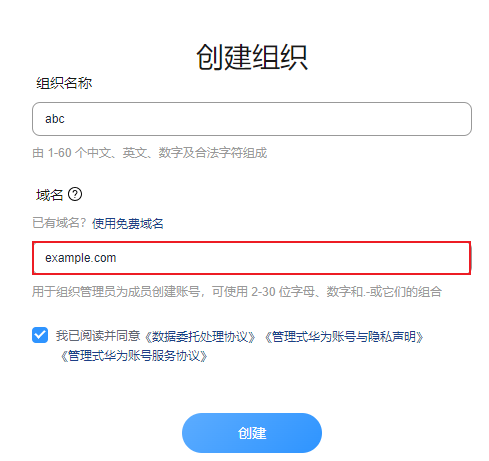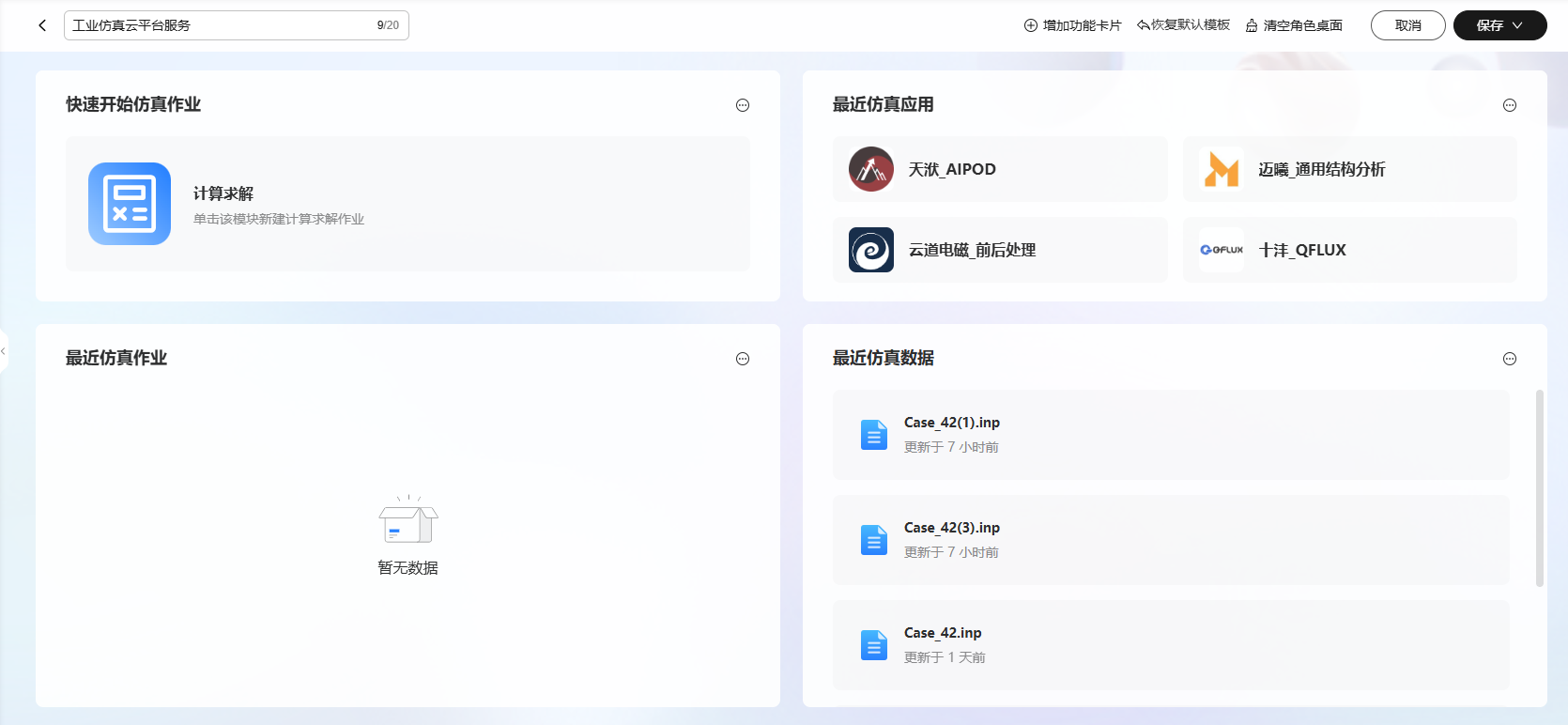使用SIM Space提交作业进行仿真求解计算
SIM Space是一个云化仿真平台,可帮助您在云端一站式的使用仿真服务。本文以开通公有云场景下的SIM Space为例,详细指导您如何开通SIM Space和使用SIM Space平台在线提交作业进行仿真求解计算。
操作流程
|
操作步骤 |
说明 |
|---|---|
|
在开通工业仿真云平台服务前,您需要注册华为账号并开通华为云、完成实名认证、为账户充值。由于目前工业仿真云平台服务处于公测阶段,您需要先申请公测并通过人工审核后才可购买。 |
|
|
在控制台购买工业仿真云平台服务。 |
|
|
创建一个组织来管理团队成员,并且绑定组织和工业仿真云平台服务。 |
|
|
在开通SIM Space平台后使用SIM Space平台前,租户管理员(SIM Space平台开通者)需先进入IPDCenter基础服务创建SIM Space角色桌面模板并将模板设置为公开状态,其他用户才可以打开SIM Space角色桌面模板进入SIM Space平台。 |
|
|
SIM Space使用IPDCenter基础服务用户管理能力,租户管理员(SIM Space平台开通者)需先进入IPDCenter基础服务创建用户,并对用户进行登录授权和操作授权后,用户才可正常登录和使用SIM Space平台。 |
|
|
资源队列是作业被调度器调度时的通道,作业只有被提交到某个队列后才可以被调度器调度,在提交仿真求解作业前需要租户管理员先创建资源队。 |
|
|
SIM Space平台支持打开已订购的仿真求解计算类应用软件,提交求解作业。 |
准备工作
- 注册华为账号并开通华为云,再完成实名认证。
- 关于注册华为账号并开通华为云,请参见注册华为账号并开通华为云。
- 请参考实名认证完成个人或企业账号实名认证。
- 为账户充值。
您需要确保账户有足够金额,充值方式请参见账户充值。
步骤一:购买服务
- 进入工业仿真云平台服务购买页面。
- 在购买页面,参考表2,配置公有云工业仿真管理服务购买信息。
图1 配置仿真管理服务购买信息
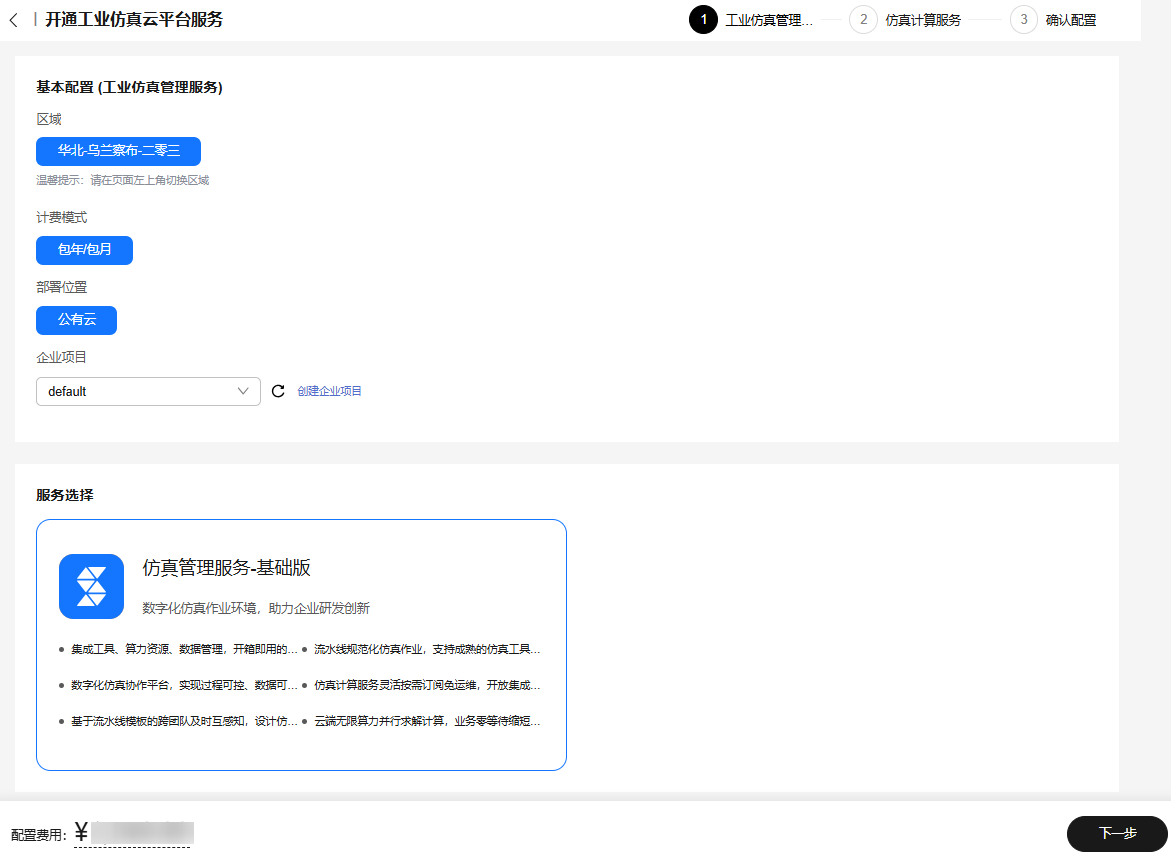
表2 购买仿真管理服务配置说明(公有云) 类型
配置项
配置说明
基本配置 (工业仿真管理服务)
区域
选择工业仿真云平台服务所属的区域,请选择最靠近您的区域,可减少网络时延,提高访问速度。
计费模式
目前仅支持包年/包月。
部署位置
工业仿真云平台服务的部署位置,选择“公有云”。
企业项目
仅对开通企业项目的企业客户账号显示。如需使用该功能,请联系客服申请开通。
企业项目是一种云资源管理方式,企业项目管理服务提供统一的云资源按项目管理,以及项目内的资源管理、成员管理,默认项目为default。了解更多企业项目相关信息,请参见企业项目管理。
服务选择
目前仅支持选择“仿真管理服务-基础版”。
购买量
用户数
设置您需要购买用户的数量,最小配额为1,最大配额为300。
购买时长
不同购买时长的收费不同,目前支持选择按月和年购买。
自动续费:勾选自动续费后,到期前7日会自动续费服务。按月购买时自动续费时长为1个月,按年购买时自动续费时长为1年。
- 单击“下一步”,进入工业仿真计算服务购买配置页面。
- 在仿真计算服务购买配置页面,参考表3,配置工业仿真计算服务购买信息。
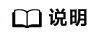
若您仅需购买“仿真管理服务-基础版”,不需要“仿真计算服务”,请在配置页面直接勾选“暂不购买仿真计算服务”,然后单击“下一步”,确认信息并完成支付即可。
图2 配置仿真计算服务购买信息
表3 购买仿真计算服务配置说明 类型
配置项
配置说明
基本配置(仿真计算服务)
资源名称
填写资料名称,只能由中文字符、英文字母、数字及特殊字符“_”、“-”、“·”组成。
计算集群名称
仿真计算服务的集群名称。必填项,只能由中文字符、英文字母、数字及特殊字符“-”、“_”组成,长度不能超过100个字符。
集群描述
集群描述信息,长度不能超过1000个字符。
区域
选择仿真计算服务所属的区域,请选择最靠近您的区域,可减少网络时延,提高访问速度。
计费模式
目前仅支持包年/包月。
规格选择
规格
选择计算资源的规格,目前支持选择如下几种规格:仿真求解通用型(32核 | 128GB)、仿真求解通用型(32核 | 256GB)、仿真求解增强AC型(64核 | 256GB)和仿真求解增强AC型(64核 | 512GB)。
节点数量
设置需要购买的节点数量,最小配额为1,最大配额为100。
购买量
购买时长
设置仿真计算服务的购买时长,选择“与仿真管理服务保持一致”或“自定义时长”。
其中,自定义时长不超过仿真管理服务所剩下的周期。
- 配置完成后,单击“下一步”,进入确认配置页面。
- 在确认配置页面,确认好上一步填写的配置信息,并阅读和勾选协议许可。
图3 购买配置确认
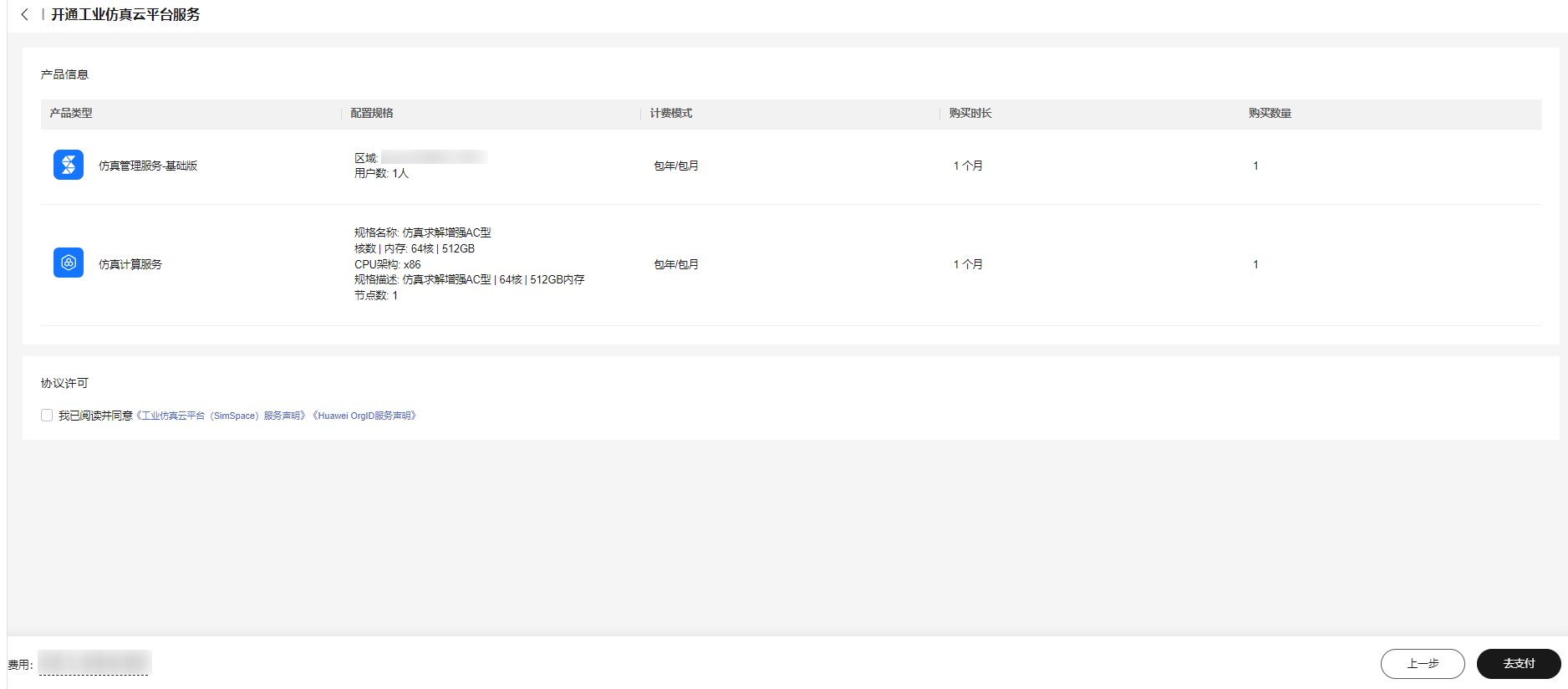
- 确认无误后,单击“去支付”。
- 如果还需要修改配置信息,单击“上一步”修改配置信息。
- 在支付页面,确认订单信息,选择付款方式,单击“确认付款”完成支付。
- 支付成功后,进入“订单支付成功”页面。单击“进入硬件开发工具链平台云服务控制台”,跳转至CraftArts IPDCenter控制台页面。
图4 返回控制台
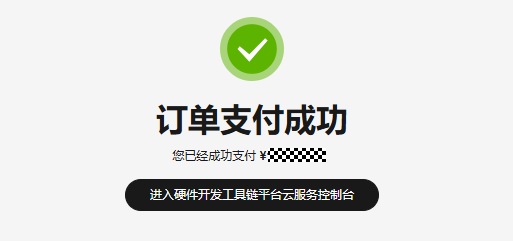
- 在CraftArts IPDCenter控制台的“工业仿真云平台服务”页面,可查看“仿真管理服务-基础版”和“仿真计算服务”的开通状态。
步骤二:创建并绑定组织
- 登录CraftArts IPDCenter控制台。
- 在左侧菜单栏选择“工业仿真云平台服务”,进入“工业仿真云平台服务”页面。
- 在“工业仿真云平台服务”页面,创建组织。
- 在“工业仿真云平台服务”页面的“组织管理”区域,单击“创建组织”。
图6 创建组织入口
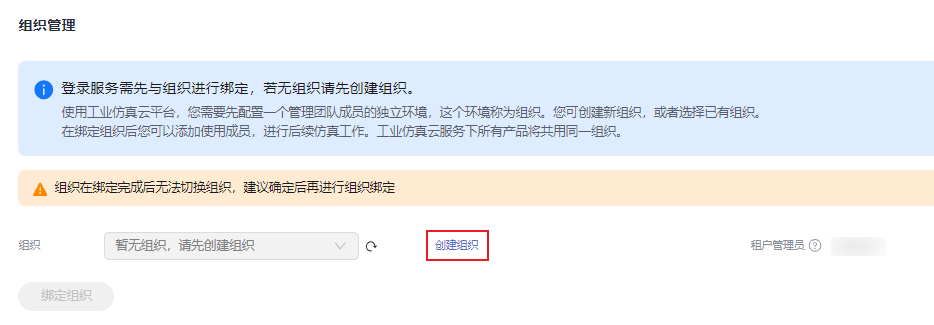
- 在“创建组织”弹窗页面,输入组织名称。
名称由1~60个中文、英文、数字及合法字符组成。
- 设置组织的域名。
域名设置后管理员为组织创建成员时,成员的管理式华为账号默认带有域名后缀,如设置的组织域名为abc.orgid.top,创建的成员账号为xxx@abc.orgid.top,设置的组织域名为example.com,添加的成员账号为xxx@example.com。
- 阅读并勾选相关服务协议,然后单击“创建”创建组织。
- 在“工业仿真云平台服务”页面的“组织管理”区域,单击“创建组织”。
- 在“工业仿真云平台服务”页面,绑定组织。
- 在“工业仿真云平台服务”页面的“组织管理”区域,单击“组织”后的下拉框,选择需要绑定的组织,单击“绑定组织”。
图9 选择组织
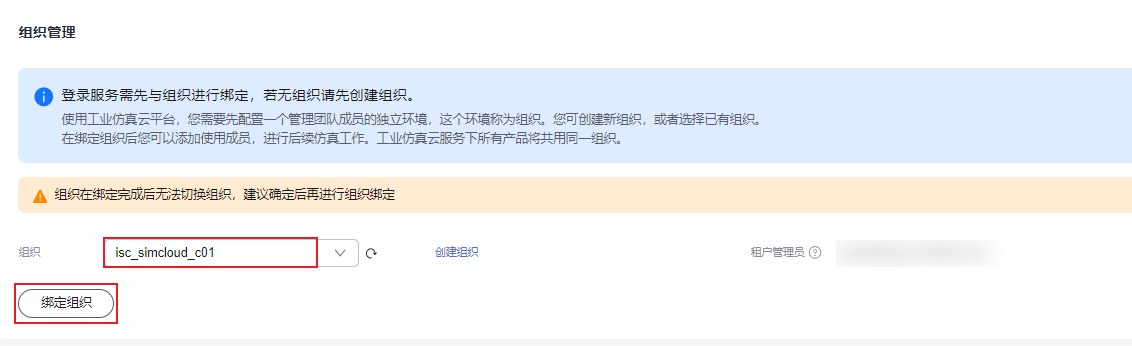
- 在弹出的警告框中,单击“确定”。
绑定组织成功后,弹窗提示绑定成功。图10 确认绑定组织
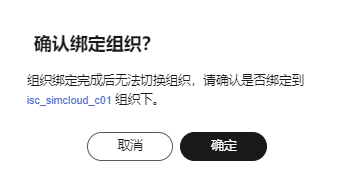
- 在“工业仿真云平台服务”页面的“组织管理”区域,单击“组织”后的下拉框,选择需要绑定的组织,单击“绑定组织”。
步骤三:创建角色桌面
访问工业仿真云平台服务
- 登录CraftArts IPDCenter控制台。
- 在左侧菜单栏选择“工业仿真云平台服务”,进入“工业仿真云平台服务”页面。
- 在“工业仿真云平台服务”页面有两个入口可进入IPDCenter基础服务。
- 入口一:在“工业仿真云平台服务”页面的“流程引导”区域,单击“前往工业仿真云平台”,进入IPDCenter基础服务首页。
图11 访问IPDCenter基础服务入口一

- 入口二:在“工业仿真云平台服务”页面的“公有云服务”区域,单击“访问服务网址”,进入IPDCenter基础服务首页。
图12 访问IPDCenter基础服务入口二

- 入口一:在“工业仿真云平台服务”页面的“流程引导”区域,单击“前往工业仿真云平台”,进入IPDCenter基础服务首页。
创建角色桌面
- 在IPDCenter基础服务首页,选择左上角的
 ,单击“管理中心”。
,单击“管理中心”。 - 在“管理中心”页面,选择,进入“角色桌面管理”页面。
- 单击“新增角色桌面模板”,进入新增角色桌面模板页面。
- 在新增角色桌面模板页面,设置角色桌面名称和添加SIM Space功能卡片。
图13 配置角色桌面
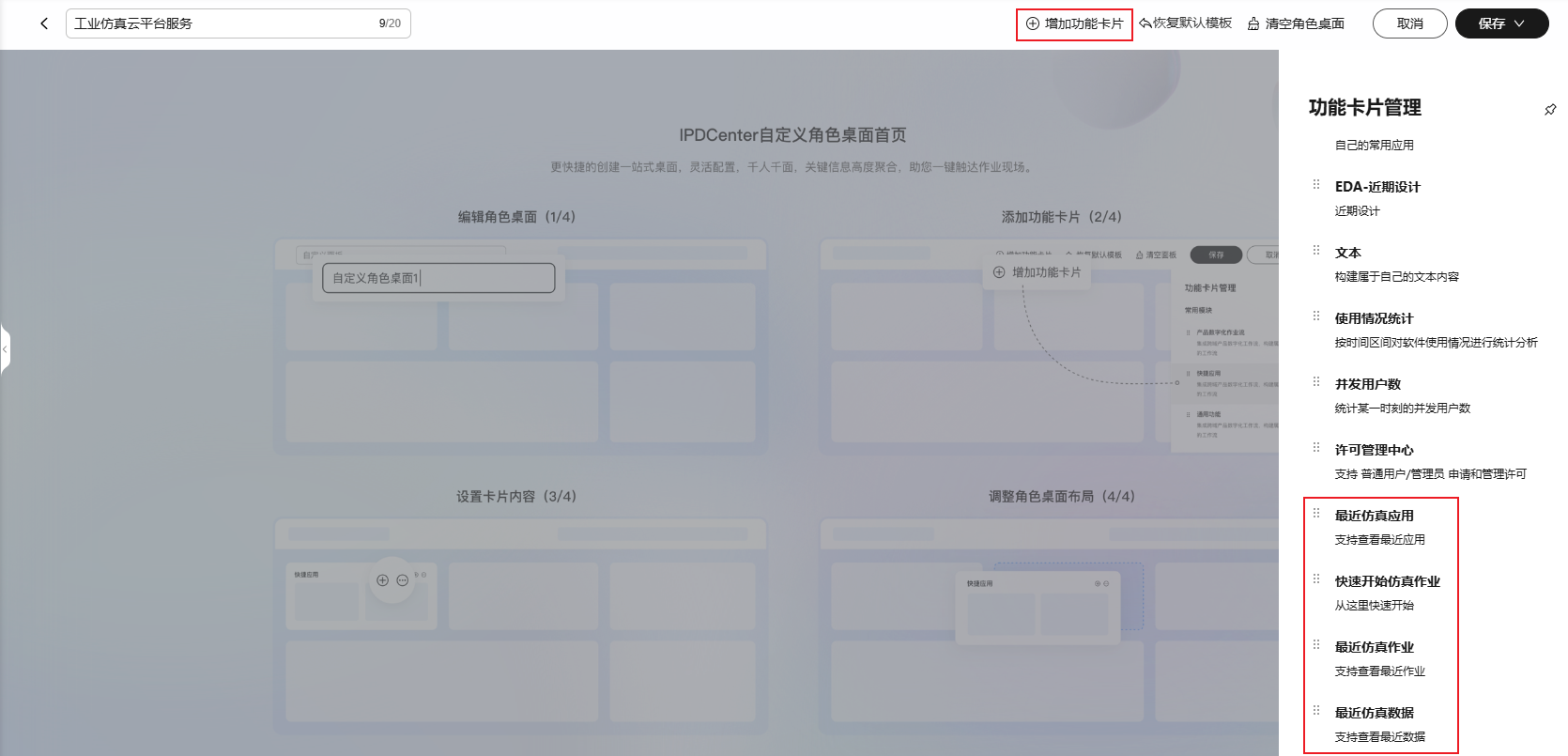
- 在新增角色桌面模板页面的左上角的输入框中设置角色桌面名称。
- 单击右上角的“增加功能卡片”,打开“功能卡片管理”页面。
- 在“功能卡片管理”页面的卡片列表中,通过拖拽的方式添加“快速开始仿真作业”、“最近仿真应用”、“最近仿真作业”、“最近仿真数据”4张卡片。
- 拖动添加的卡片,调整卡片布局,建议调整到如图14所示的排列样式。
- 单击页面右上角的,保存角色桌面模板并公开模板。
在角色桌面管理页面,可查看到新建的SIM Space角色桌面模板。
图15 角色桌面创建成功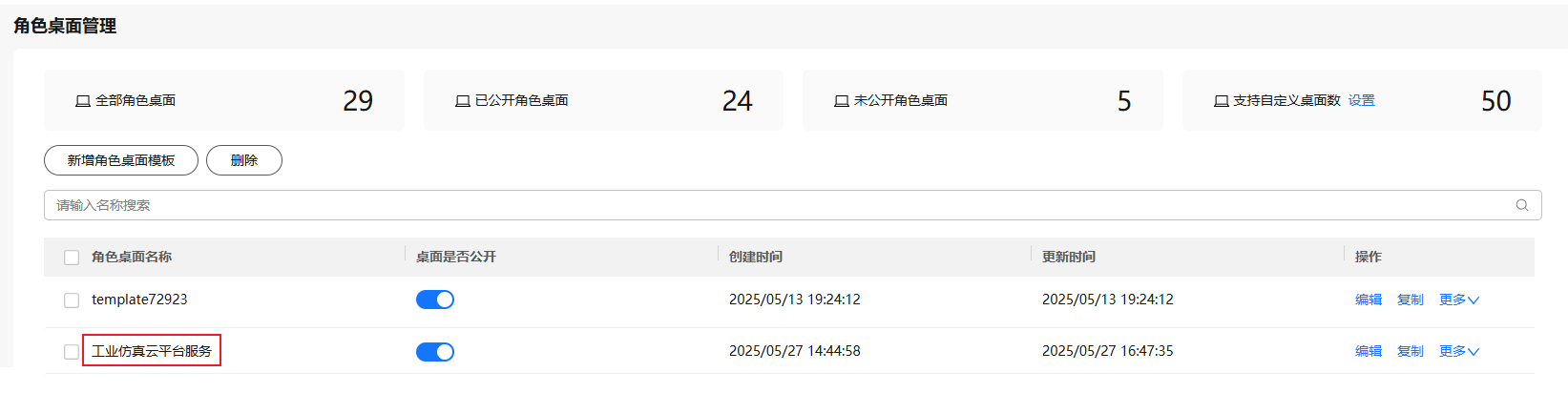
步骤四:创建用户/角色,并授予对应权限
创建用户
- 在IPDCenter基础服务首页,选择左上角的
 ,单击“管理中心”。
,单击“管理中心”。 - 选择,进入“成员管理”页面。
- 单击“创建成员”,按照表4设置成员信息。
表4 创建成员参数说明 参数名称
参数说明
成员姓名
成员的姓名。最多可输入20个字符。
成员账号
管理员为成员设置的账号。输入账号前半部分,并选择组织域名。
手机号
成员的手机号码。非必填项,当邮箱地址未填写时手机号必须填写。
邮箱地址
成员的邮箱地址。非必填项,当手机号未填写时邮箱地址必须填写。
设置密码
管理员为成员设置的账号密码,支持选择“自动生成密码”或“手工输入密码”。
手工输入的密码长度必须超过8位,需要包含数字和英文字母,且不能出现三个连续相同的字符。
成员首次登录需修改密码。
部门
成员所属部门。
成员工号
成员的工号。
职位
成员所担任的职位。
用户组
选择成员所属的用户组。选择后在用户组列表下会展示该成员信息。
失效时间
设置成员账号的失效时间,到失效时间,系统将自动禁用账号。失效时间设置为空表示长期有效。
如果成员登录时账号到期失效,管理员可以为成员账号续期。
- 填写完成后,单击“保存”或“保存并继续”。
创建角色
- 在角色桌面首页,选择左上角的
 ,单击“管理中心”。
,单击“管理中心”。 - 选择,进入角色管理页面。
- 在角色管理页面,单击“新建全局角色”。
- 在“新建全局角色”弹窗中,参考表5配置角色信息。
- 配置完成后,单击“确定”,角色列表中新增新建的角色。
为用户添加角色权限
- 在角色桌面首页,选择左上角的
 ,单击“管理中心”。
,单击“管理中心”。 - 选择,进入角色管理页面。
- 在“角色管理”页面的角色列表中,选择已创建的角色,单击“操作”列的“成员管理”。
- 在“成员管理”的页面,选择“用户”页签。
- 在“用户”页签,单击“添加用户”。
- 在“添加用户”页面,勾选需要授权的用户, 并单击“确定”。
步骤五:创建资源队列
- 使用租户管理员账号登录SIM Space平台,并确认角色为“租户管理员”。
- 在左侧导航栏中选择,进入集群管理页面。
- 在“集群管理”页面,单击目标集群名称进入集群详情页面。
图16 进入集群详情页面

- 在集群详情页面的“队列管理”区域,单击“新建队列”。
图17 新建队列入口
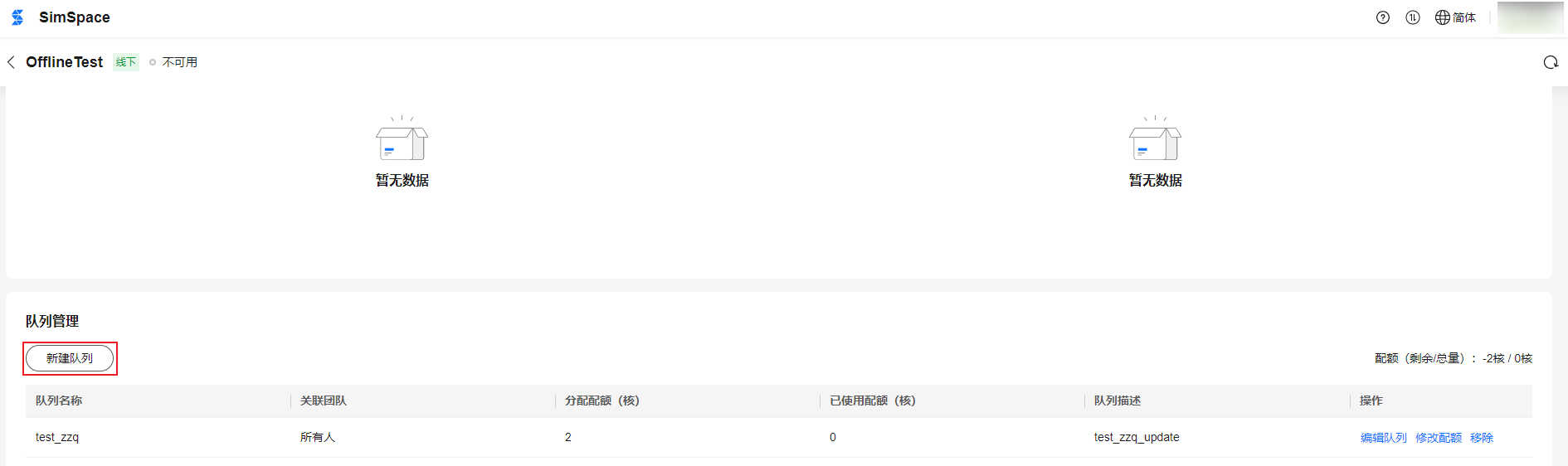
- 在“新建队列”弹窗中,设置队列名称、可用范围和队列描述。
- 队列名称:只能输入中文字符、字母、数字、-和_,长度不能超过64个字符。
- 可用范围:可选择所有人和指定团队。
选择“所有人”时,所有有权限的仿真工程师都可使用该资源队列创建作业。
选择“指定团队”时,需要配置“关联团队”,仅所配置关联团队成员可以使用该资源队列创建作业。关联团队来源于“团队管理”页面创建的团队,创建团队的操作请参见创建团队。
- 队列描述:可选参数,用于配置队列的描述信息,长度不能超过200个字符。
图18 新建队列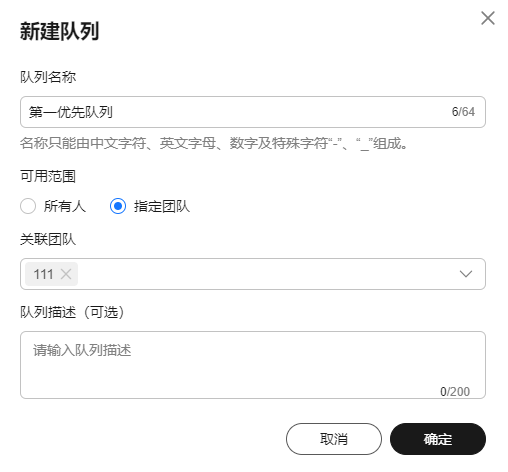
- 配置完成后,单击“确定”。资源队列创建成功后,队列管理列表中新增一条队列信息。
步骤六:提交仿真计算求解作业
- 在左侧导航栏中,选择“应用中心”,进入“应用软件”页面。
- 在“应用软件”页面,选择求解计算的应用,单击“打开”。
- 在“新建作业”弹窗中,配置作业信息 ,参数说明请参见表6。
图19 新建作业
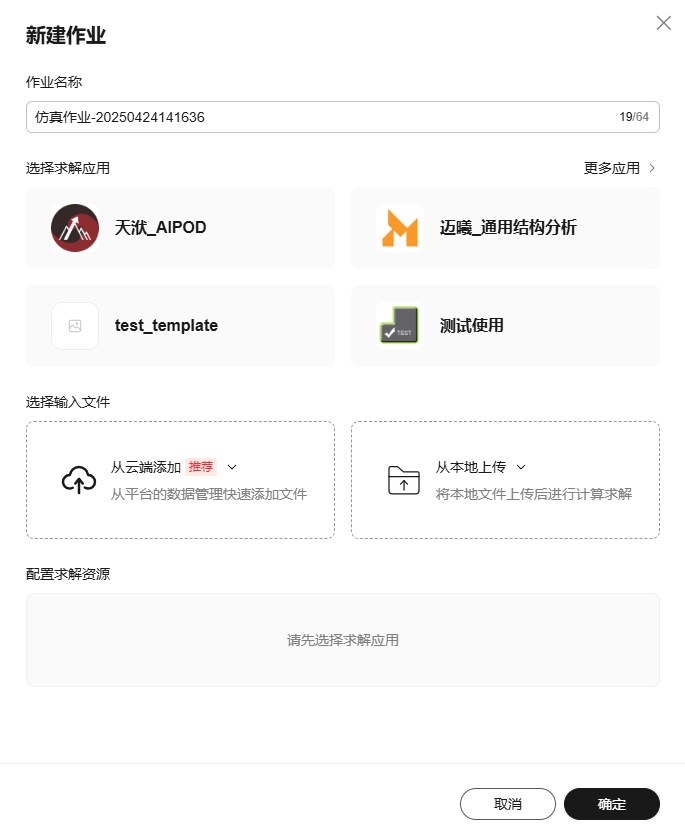
表6 新建作业参数说明 参数名称
参数说明
作业名称
仿真作业名称。
文件名只能由字母、下划线、横线、数字组成,以字母开头,其总长度不能超过260个字符。
选择应用
单击应用图标,选择仿真作业需要用到的仿真求解应用。
默认只显示4个应用,可单击“更多应用”,进入到“选择应用”页面,查看和选择应用。
选择输入文件(主文件)
支持从云端添加和从本地上传两种方式上传仿真求解需要的主文件。主文件通常包含仿真求解的主要设置和控制信息,如仿真控制参数、环境条件、输入输出设置等,是仿真过程的核心。
- 从云端添加:支持从SIM Space个人空间选择主文件。
- 从本地上传:支持上传本地的文件或文件夹进行仿真求解处理,本地上传单文件大小不超过4.88GB。
选择输入文件(附文件)
支持“从云端添加”和“从本地上传”两种方式上传仿真求解需要的附文件,可选项,如果不需要可以不添加附文件,只添加主文件。附文件通常包含具体的模型数据、功能实现或其他辅助信息,对主文件做内容补充。
配置求解资源
在“配置求解资源”区域选择仿真作业求解所用的资源队列、配置求解所需的核数和设置是否为高优先级任务。
- 在资源队列列表中选择仿真作业求解用的资源队列。
- 在所选资源队列行中的“核数”列,设置求解所需的核数。
- 如果您所创建的仿真作业为紧急高优先级任务,勾选资源队列下方的“高优先级”,并下拉选择优先码。如果您没有优先码,可联系租户管理员生成优先码,租户管理员生成优先码的操作请参见生成优先码。
- 配置完成后,单击“确定”,提交仿真作业。
提交仿真作业后,系统自动进行仿真作业处理,在仿真作业列表中可查看到新建的仿真作业的状态变化。
- 仿真作业提交时,如果所选队列还有未处理完成的仿真作业,则新提交的仿真作业的状态会显示“排队中”。
- 仿真作业开始处理后,仿真作业状态会显示为“计算中”。
- 仿真作业处理过程中,如果出现处理异常,仿真作业状态会显示为“异常”,并且会自动结束仿真作业。
- 仿真作业处理过程中,如果手动停止仿真作业,仿真作业状态会显示为“已终止”,手动停止仿真作业操作请参见停止仿真作业。
- 仿真作业处理完成后,仿真作业会显示为“成功”状态,并且在仿真作业列表中显示仿真作业的耗时。